Structurer son cours avec les styles ATTO
Que ce soit dans une étiquette, une page ou à chaque fois que vous utilisez l’éditeur de texte ATTO, vous avez la possibilité de mettre en avant un titre, une définition grâce aux styles intégrés de l'icône 
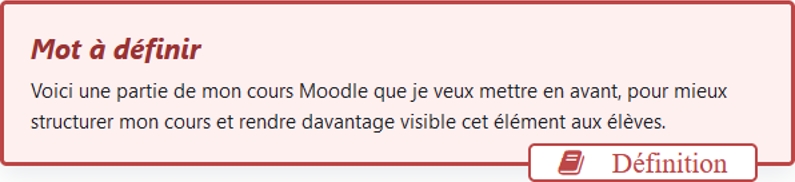
La démarche permet ainsi de structurer plus clairement son cours. Au total, une dizaine de thématiques vous sont proposées.
Comment utiliser les styles de l'éditeur de texte ?
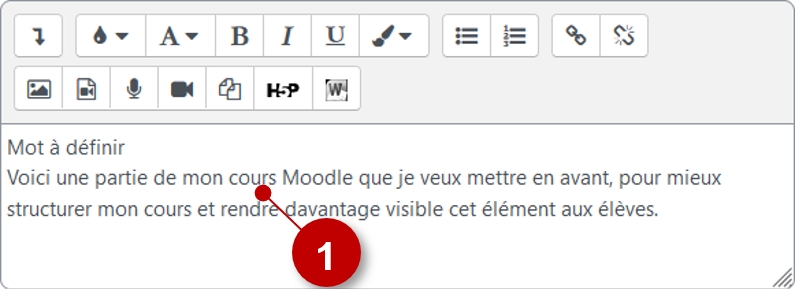
1. Ecrivez votre texte, puis allez à la ligne (retour chariot).
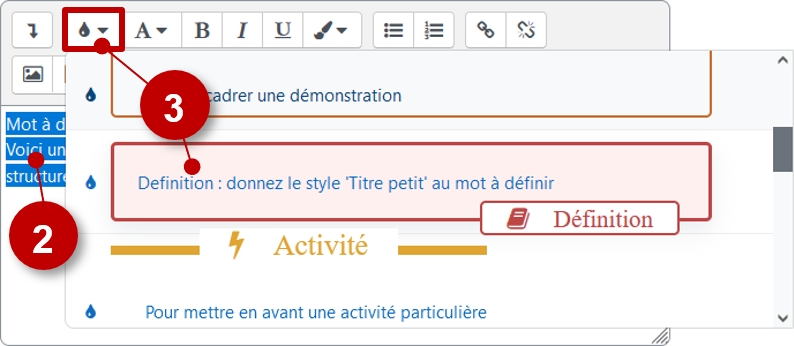
2. Sélectionnez le texte sur lequel vous voulez placer le style.
3. Affichez le menu déroulant proposant les styles et cliquez sur le style désiré.

4. Le texte s'affiche avec le style sélectionné. Il est possible de le modifier, ou d'annuler le style.
Trucs et astuces
➡️ Pour mettre en forme le mot à définir :
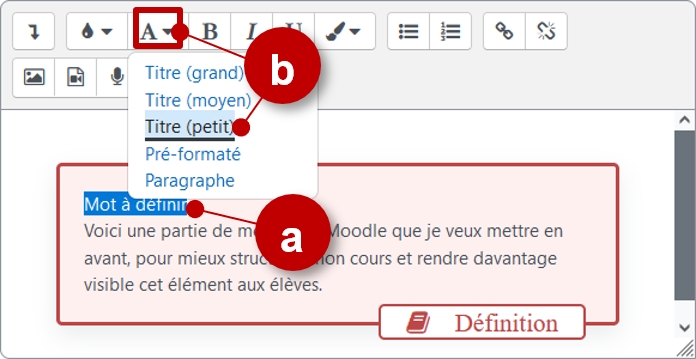
L’utilisation de "Titre petit" peut aussi s’utiliser dans le style Définition pour mettre en avant le mot à définir.
➡️ Pour supprimer un style ou changer de style :
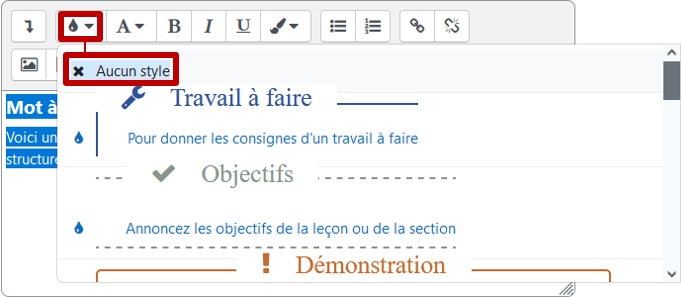
Sélectionnez votre texte et cliquez sur "Aucun style" ou choisissez un autre style dans le menu déroulant.
➡️ Pour gérer les sauts de ligne :
- Pour aller à la ligne, en gardant le même style : il faut appuyer sur Shift+Entrée (Shift = la petite touche majuscule)
- Un retour à la ligne "simple" avec la touche Entrée crée un nouveau paragraphe à partir du style précédent. Il est possible de sélectionner un autre style ou "Aucun style".
➡️ Aucune thématique ne répond à vos besoins ?
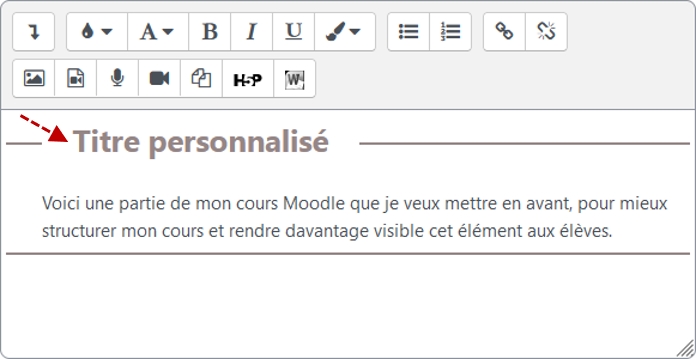
Vous pouvez utiliser le Style personnalisé : sélectionnez votre texte, choisissez Style personnalisé, puis Titre petit.